מצא אם המחשב שלך מושפע מפגיעות של Meltdown ו-Spectre CPU
זה כבר לא סוד שכל המעבדים של אינטל שיצאו בעשור האחרון מושפעים מבעיה רצינית. ניתן להשתמש בקוד שגוי במיוחד כדי לגנוב את הנתונים הפרטיים של כל תהליך אחר, כולל נתונים רגישים כמו סיסמאות, מפתחות אבטחה וכן הלאה. במאמר זה נראה כיצד למצוא אם המחשב שלך מושפע מהבעיה.
פרסומת
אם אינך מודע לנקודות התורפה של Meltdown ו-Spectre, כיסינו אותן בפירוט בשני המאמרים הבאים:
- מיקרוסופט מוציאה תיקון חירום לפגמים במעבד Meltdown ו-Spectre
- להלן תיקוני Windows 7 ו-8.1 עבור פגמים במעבד Meltdown ו-Spectre
בקיצור, גם פרצות Meltdown וגם Spectre מאפשרות לתהליך לקרוא את הנתונים הפרטיים של כל תהליך אחר, אפילו מחוץ למכונה וירטואלית. זה אפשרי בגלל היישום של אינטל של האופן שבו המעבדים שלהם משחזרים נתונים מראש. לא ניתן לתקן זאת על ידי תיקון מערכת ההפעלה בלבד. התיקון כולל עדכון ליבת מערכת ההפעלה, כמו גם עדכון מיקרוקוד של המעבד ואולי אפילו עדכון UEFI/BIOS/קושחה עבור חלק מהמכשירים, כדי להפחית את הניצול במלואו.
מחקרים אחרונים מצביעים על כך שמעבדי ARM64 ו-AMD מושפעים גם מהפגיעות של Spectre, הקשורה לביצוע ספקולטיבי.
תיקונים זמינים
מיקרוסופט כבר פרסמה סט תיקונים עבור כל מערכות ההפעלה הנתמכות. מוזילה פרסמה היום גרסה מעודכנת של Firefox 57, ו-Google תגן על משתמשי Chrome עם גרסה 64.
עבור הגרסה הנוכחית של Google Chrome, תוכל להפעיל הגנה נוספת על ידי הפעלה בידוד אתר מלא. אתר בידוד מציע קו הגנה שני כדי להפחית את סיכויי ההצלחה של פגיעויות כאלה. זה מבטיח שדפים מאתרים שונים יוכנסו תמיד לתהליכים שונים, שכל אחד מהם פועל בארגז חול שמגביל את מה שהתהליך מותר לעשות. זה גם חוסם את התהליך מלקבל סוגים מסוימים של מסמכים רגישים מאתרים אחרים.
גוגל תעדכן שוב את Chrome (גרסה 64) עד סוף החודש כדי להגן מפני ניצול של פגיעויות הקשורות ל-Meltdown ו-Spectre. גרסה 64 של Chrome כבר הגיעה לערוץ הבטא.
מצא אם המחשב שלך מושפע מפגיעות Meltdown ו-Spectre
הערה: ההוראות שלהלן חלות על Windows 10, Windows 8.1 ו-Windows 7 SP1.
- לִפְתוֹחַ PowerShell כמנהל.
- הקלד את הפקודה הבאה:
Install-Module SpeculationControl. זה יתקין מודול נוסף במחשב שלך. ענה "Y" פעמיים.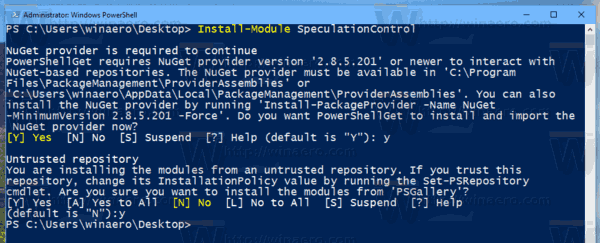
- הפעל את המודול המותקן באמצעות הפקודה:
ייבוא-מודול ספקולציות בקרת. - כעת, הפעל את ה-cmdlet הבא:
Get-SpecularControlSettings. - בפלט, ראה את ההגנות המופעלות המוצגות בתור "True".
הערה: אם אתה מקבל את הודעת השגיאה
"ייבוא-מודול: קובץ C:\Program Files\WindowsPowerShell\Modules\SpeculationControl\1.0.1\SpeculationControl.psm1
לא ניתן לטעון כי הפעלת סקריפטים מושבתת במערכת זו. ..."
לאחר מכן שנה את מדיניות הביצוע ל ללא הגבלה אוֹ לַעֲקוֹף. עיין במאמר הבא:
כיצד לשנות את מדיניות הביצוע של PowerShell ב-Windows 10
אתה מוגן אם לכל השורות יש את הערך True. כך מופיעה Windows 10 שלא תואם בפלט:
זהו זה.
מָקוֹר: מיקרוסופט


